Wie ändere ich die PHP-Version im Webhosting?
Die Programmiersprache PHP ist das Rückgrat vieler Webseiten und Content-Management-Systeme wie WordPress, Joomla oder TYPO3. Da PHP regelmäßig weiterentwickelt wird, ist es sinnvoll, eine aktuelle Version zu verwenden, um Sicherheitslücken zu vermeiden, Performance zu verbessern und Kompatibilität mit modernen Webanwendungen sicherzustellen.
Vorteile aktueller PHP-Versionen:
Bessere Performance (schnellere Ladezeiten)
Höhere Sicherheit
Unterstützung moderner Funktionen und Syntax
Kompatibilität mit aktuellen CMS-Plugins und Themes
Mögliche Nachteile einer Umstellung:
Ältere oder nicht gepflegte Anwendungen könnten mit neuen PHP-Versionen inkompatibel sein
Manche Plugins oder Themes funktionieren ggf. nicht mehr korrekt
Daher empfehlen wir, die Kompatibilität Ihrer Webseite mit der gewünschten PHP-Version im Vorfeld zu prüfen oder ein Backup zu erstellen.
Hinweis: Die hier beschriebene Umstellung betrifft die globale PHP-Version für den gesamten Webspace. Wenn Sie die PHP-Version nur für eine einzelne Domain ändern möchten, finden Sie hier die passende Anleitung.
Anleitung: So ändern Sie die PHP-Version im webgo Kundenportal
Melden Sie sich im webgo Kundenportal an:
Gehen Sie zu login.webgo.de und loggen Sie sich mit Ihren Zugangsdaten ein.Wählen Sie Ihren Webhosting-Vertrag aus:
Klicken Sie im linken Menü auf Ihren Vertrag, um das Vertragsmenü zu öffnen.Navigieren Sie zum Punkt „Webserver“:
In diesem Bereich können Sie unter anderem die PHP-Version ändern.Wählen Sie die gewünschte PHP-Version aus:
Klicken Sie in der Auswahl auf die gewünschte PHP-Version und anschließend auf „Speichern“.
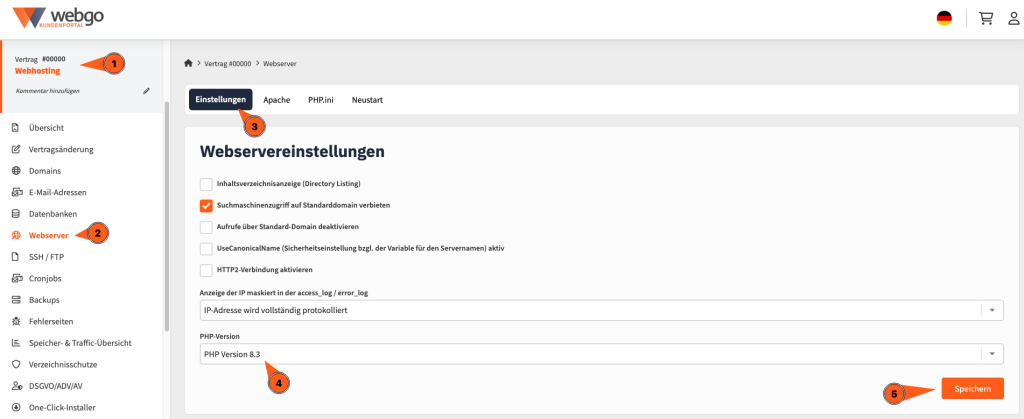
Führen Sie einen Apache-Neustart durch:
Damit die neue PHP-Version schnellstmöglich aktiv wird, empfehlen wir einen Apache-Neustart:Klicken Sie oben im Reiter-Menü auf „Neustart“.
Wählen Sie „Apache neu starten“.
Hinweis: Während des Apache-Neustarts sind Ihre Webseiten kurzfristig nicht erreichbar. Der Vorgang dauert in der Regel nur wenige Sekunden. Sollte es zu Problemen kommen, wenden Sie sich bitte an unseren Kundensupport.
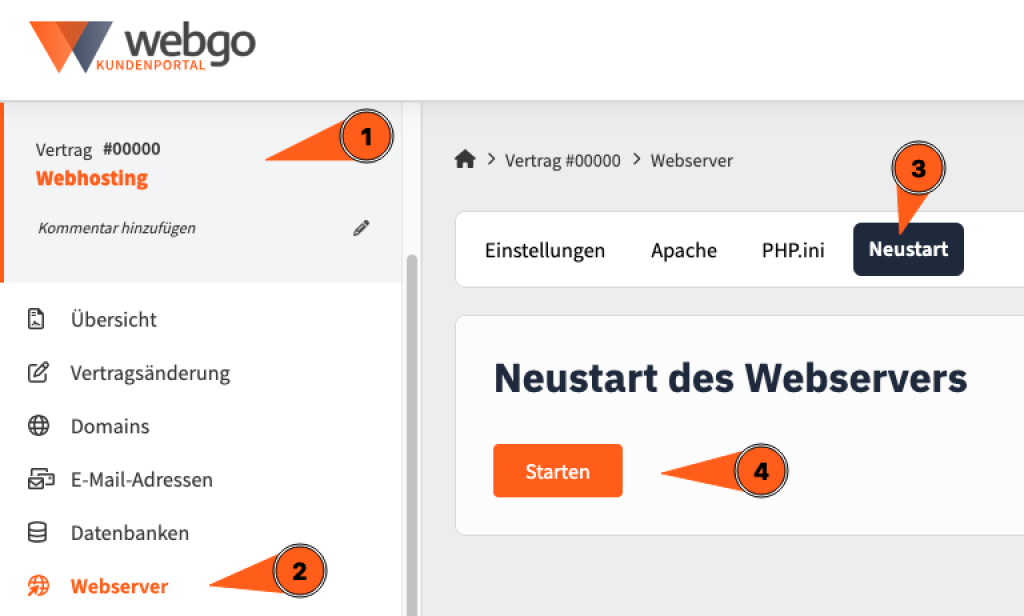
Wir hoffen, Ihnen konnte dieser Artikel weiterhelfen! 😊
Sollte dies nicht der Fall sein, wenden Sie sich gerne an den Support per Mail, Live-Chat oder Telefon.
Mehr Infos und Kontaktdaten unter: www.webgo.de/support
➡️ Für Verbesserungen oder Vorschläge von FAQ Themen schicken Sie uns eine Mail an faq@webgo.de
War dieser Beitrag hilfreich?
Ihre Bewertung hilft uns, unsere Anleitungen weiter zu verbessern.